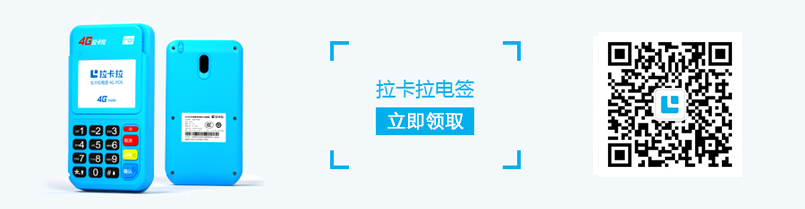初步准备和启动设置
当您收到Lakala智能POS机时,首先要确保设备有足够的电池电量。如果电池电量低,请使用随机配备的电源适配器充电。充电完成后,长按机器上的电源按钮,等待屏幕亮起,完成启动。
首次启动时,需要进行一些基本设置。根据屏幕提示,选择您的首选语言,如简体中文、繁体中文或英语。然后设置位置,这有助于机器准确匹配本地交易规则和网络环境。完成语言和地区设置后,机器将进入主界面。
网络连接
稳定的网络是智能POS机正常运行的关键。Lakala智能POS机支持两种连接方式:Wi-Fi和4G网络。
Wi-Fi连接
在主界面中,单击“网络设置”图标。进入网络设置页面后,选择“Wi-Fi”选项。此时,机器将自动搜索其周围的Wi-Fi信号。找到您需要连接的Wi-Fi名称,单击它并输入正确的Wi-Fi密码,然后单击“连接”按钮。请稍等,当屏幕显示Wi-Fi网络已连接时,设置完成。

如果您选择使用4G网络,请确保将有效的SIM卡插入机器。在“网络设置”部分,单击“4G”选项。某些型号可能要求您输入运营商提供的APN信息。输入后,单击“保存”。一旦机器自动连接到4G网络,就可以正常使用。
函数运算
支付功能
扫码支付:点击主界面上的“支付”按钮,屏幕上会弹出支付二维码。客户可以使用微信、支付宝等移动支付工具扫描二维码进行支付。或者,您可以点击支付界面上的“扫描码”图标,使用POS机的内置扫描功能扫描客户提供的支付码。扫描成功后,屏幕将显示收到的金额。确认无误后,点击“确认收货”。收到付款后,POS将打印出收款凭证,您还将收到交易成功的短信通知。
刷卡支付:对于使用银行卡支付的客户,将银行卡插入POS机的卡槽(芯片卡需要插入芯片朝上的卡槽),或让客户将银行卡放在POS机的感应区域附近(支持闪存支付功能的银行卡)。插入或接近后,POS机将读取银行卡信息,在屏幕上输入交易金额,然后单击“确认”。客户根据提示在POS机上输入银行卡密码。密码验证后,交易完成,收据也将打印出来。
交易查询
在日常操作中,您可能需要检查过去的交易记录。点击主界面上的“交易查询”按钮,进入查询页面。您可以根据交易日期、交易金额和其他条件进行过滤和查询。例如,如果您想查看今天的所有交易,请在日期过滤器中选择“今天”,然后单击“搜索”按钮。屏幕将显示今天的所有交易详细信息,包括每笔交易的金额、时间、付款方式和其他信息。
产品管理(部分型号支持)
如果您的Lakala智能POS机具有产品管理功能,您可以在主界面上找到“产品管理”选项。点击进入后,您可以添加产品信息,如产品名称、价格、库存等。收到付款时,只需选择相应的产品,POS机就会自动计算总价,方便快捷,还可以帮助您更好地管理库存和销售数据。
系统设置和维护
更改密码:为确保帐户安全,建议定期更改操作员密码。点击主界面上的“设置”图标,找到“密码更改”选项,按照提示输入原始密码和新密码,确认并完成密码更改。
软件更新:Lakala将定期发布软件更新,以优化POS机功能并增强安全性。在“设置”中找到“软件更新”选项,然后单击“检查更新”。如果有新版本,请按照提示下载并安装。在更新过程中,请确保网络稳定,不要关闭POS机电源,以避免更新失败。
在使用Lakala智能POS机时,必须保持设备清洁,避免碰撞和坠落。如果您遇到交易失败或网络连接异常等问题,可以致电Lakala客户服务热线寻求帮助。熟练掌握Lakala智能POS机的使用,可以使您的支付工作更加高效便捷,并协助您的业务运营。